Anigu Tiersoftware Tutorial
E-Mail-Versand einrichten
Die Anigu Tierverwaltung erlaubt dir den Versand von E-Mails an deine Kunden.
In dieser Anleitung lernst du, wie du die E-Mails anpasst.
Deine Tierverwaltung erlaubt dir schon direkt den Versand von E-Mails. In der Administration kannst du einstellen, von welcher Adresse die E-Mails versendet werden und wie sie aussehen.
Absender der E-Mails
Du kannst in der Anigu Tierverwaltung einstellen, wie E-Mails versendet werden.
Tipp
Wir empfehlen dir eine E-Mail-Adresse mit deiner Firmendomain zu erstellen und diese Adresse in deiner gesamten
öffentlichen Kommunikation zu verwenden. Zum Beispiel info@mein-name.de.
Adressen bei Free-Mail-Anbietern empfehlen wir nicht, denn sie können nicht transferiert werden, werden manchmal spontan abgeschaltet und teilweise kann kein Auftragsverarbeitungsvertrag abgeschlossen werden.
Für den Versand von E-Mails bietet dir Anigu mehrere Optionen:
E-Mail-Postfach bei Anigu
Wenn du deine Webseite über Anigu beziehst und deine E-Mails bei Anigu gehostet sind, wird dir schon direkt deine eigene Adresse hinterlegt.
Du erhältst dann von uns Zugangsdaten für dein Postfach. Wir kümmern uns darum, dass alles richtig eingerichtet ist und die Mails für deine Kunden richtig empfangen werden.
Wende dich an unseren Support, wenn etwas nicht passt.
E-Mail-Postfach bei Drittanbietern
Um E-Mails mit deiner Adresse als Absender zu versenden, musst du in der Administration → Meine Online - Präsenz
unter E-Mail Versand deinen E-Mail-Anbieter hinterlegen.
Dann werden die E-Mails mit deiner Firmenadresse versendet.
Die Daten erhältst du von deinem E-Mail-Anbieter. Es sind die selben Zugangsdaten, die du auch für externe E-Mail-Programme (Outlook, Thunderbird, …) verwendest, meist findest du sie bei deinem Anbieter unter dem Stichwort " SMTP" oder "Server für den E-Mail-Versand".
Hinweis
Achte darauf, dass du die Daten für den Versand der Mails nimmst, nicht für den Empfang.
Diese Daten sind je nach E-Mail Anbieter wie folgt einzugeben.
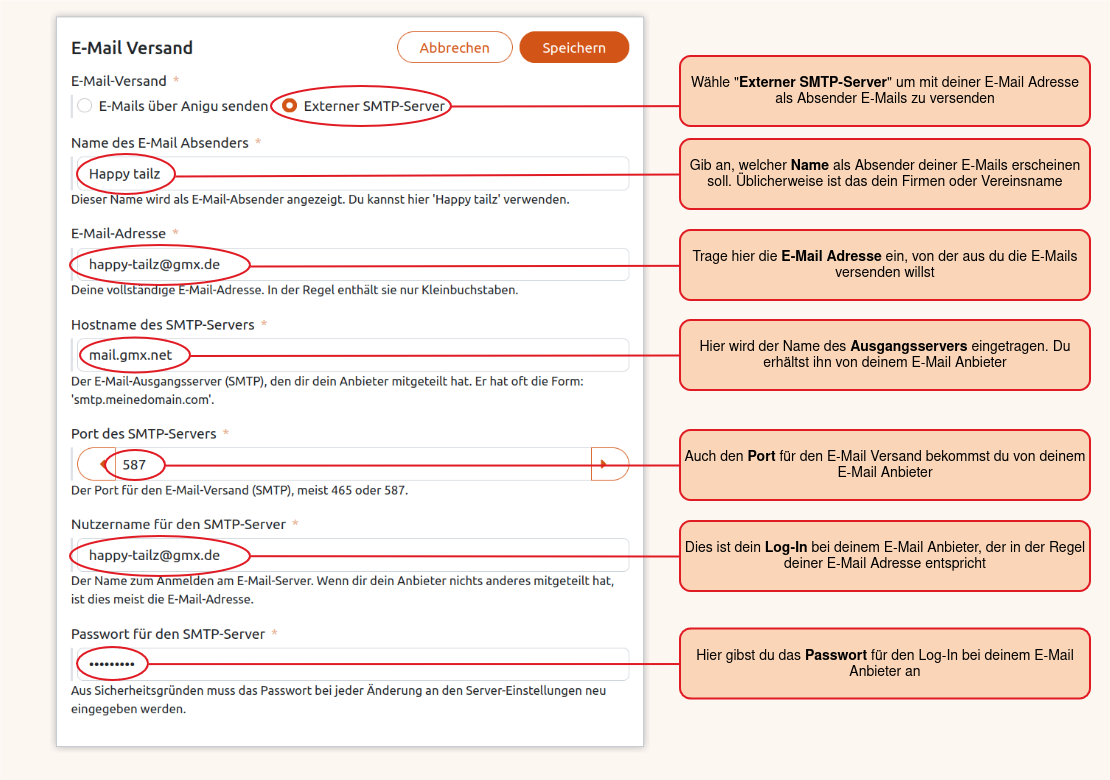
Nach dem Einrichten kannst du dir mit dem Button Test senden eine Test-E-Mail senden und so prüfen, ob der Versand
funktioniert.
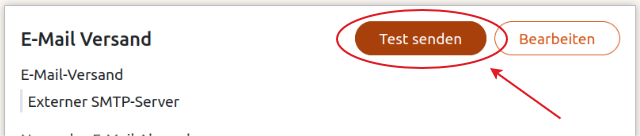
Wenn alle Informationen korrekt eingegeben wurden, hast du nun die Test-E-Mail in deinem Postfach. Überprüfe, ob der angezeigte Absender korrekt ist und so angezeigt wird, wie deine Kunden ihn später sehen sollen.
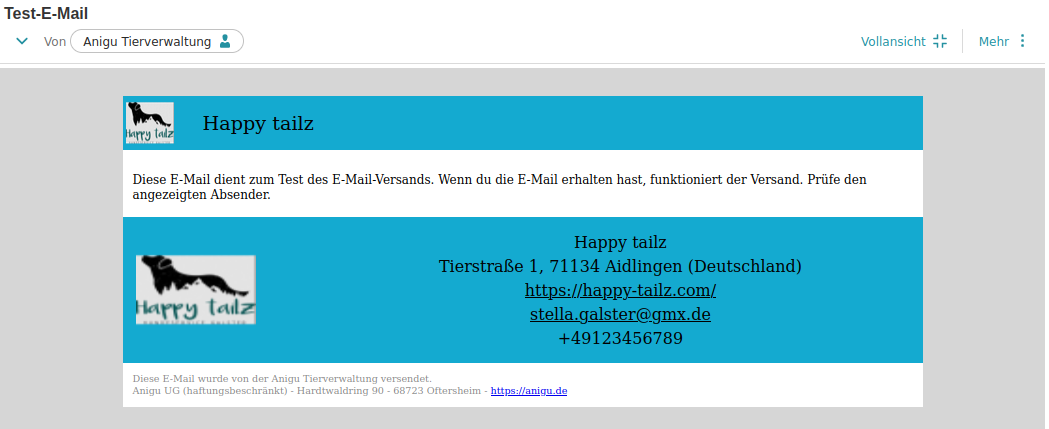
Falls es nicht geklappt hat und du keine Test E-Mails erhalten hast, wende dich gerne an unseren Support. Wir helfen dir weiter!
Hinweis
Änderung der Zugangsdaten
Falls sich die Zugangsdaten zu deinem E-Mail-Konto (z. B. Passwort oder Servereinstellungen) ändern, muss der E-Mail-Versand in Anigu erneut eingerichtet werden. Öffne dazu die Einstellungen für den E-Mail-Versand und trage die neuen Zugangsdaten ein.
Wichtig! Sende nach der Änderung unbedingt eine Testmail an dich selbst, um sicherzustellen, dass der Versand wieder korrekt funktioniert. Nur so kannst du sicherstellen, dass Kunden weiterhin zuverlässig E-Mails von dir erhalten.
Kein E-Mail-Absender hinterlegt
Wenn du keine E-Mail-Adresse angegeben hast, sendet die Anigu Tierverwaltung E-Mails standardmäßig mit einer E-Mail-Adresse von Anigu. Damit kannst du schnell starten, für den dauerhaften Betrieb empfehlen wir dir allerdings, dass du deine eigene E-Mail-Adresse hinterlegst.
Design der E-Mails
Die Anigu Tierverwaltung gibt einen großen Teil des Designs vor, damit die Mails auf allen Endgeräten gut dargestellt werden können.
Du hinterlegst in der Administration → Meine Online - Präsenz
unter Farben/ Corporate Identity deine Farben und das Logo.
Diese werden dann in die E-Mails aufgenommen.
Inhalte der E-Mails
Die Inhalte der E-Mails richten sich in der Regel nach den Vorlagen. Du kannst in den einzelnen Bereichen der "Administration" die Texte der Vorlagen anpassen. In unserem Tutorial Dokumentvorlagen erstellen findest du eine Anleitung, wie du die Vorlagen anpassen kannst.
Folgende Tabelle gibt dir eine Übersicht über alle in der "Administration" hinterlegten E-Mails:
| Vorgang | E-Mail Titel |
|---|---|
| Online Vertragzustimmung | Mail zur Vertragszustimmung |
| Mail nach Vertragsabschluss | |
| Zahlungsverkehr | Aufforderung zur Zahlung |
| Zahlung erhalten | |
| Pensionsanfragen online | Kunde hat das Pensionsanfrage-Formular abgesendet |
| Pensionsanfrage wurde abgelehnt | |
| Interessentenanfrage online | Empfang der Interessentenanfrage |
| Antwort auf Interessentenanfrage | |
| Fundtiere | E-Mail an Fundbehörde bei Tierfund |
| E-Mail an Fundbehörde bei Fundrückgabe | |
| E-Mail an Interessenten | Tiere reserviert |
| Absage wegen Reservierung | |
| Absage wegen Adoption | |
| Digitale Adoptionsmappe | |
| Pensionsbuchungen | Pensionsanfrage wurde akzeptiert |
| Pensionsbuchung wurde geändert | |
| Pensionsaufenthalt | Erinnerung an Pensionstermin |
| Änderungen Tagesstättenbuchungen | Tagesbuchungen geändert |
| Zustimmung Tagesstättenvertrag | Anfrage zur Zustimmung zum Tagesstättenvertrag |
Tipp
Wir haben auch ein Tutorial zum Thema Posteingang, das erklärt, was im Posteingang ankommt und wie du effektiv damit umgehst. Schaue es dir hier an, um deinen Posteingang optimal zu verwalten.
E-Mail an einen Kunden
Du kannst jedem Kunden direkt aus der Software eine E-Mail mit freiem Text senden, indem du den Kontakt öffnest und dort
im Reiter Kommunikation eine neue Nachricht sendest.
Diese Nachricht wird dem Kunden dann per E-Mail gesendet und, falls das Kundenportal aktiv ist, auch im Kundenportal angezeigt.
Mit diesen Schritten solltest du nun in der Lage sein, deine E-Mail-Einstellungen erfolgreich zu konfigurieren. Vielen Dank für die Nutzung unseres Tutorials, und wir wünschen dir viel Erfolg bei der Anwendung. Solltest du weitere Fragen zu den E-Mail-Einstellungen haben oder falls die Einrichtung nicht wie geplant funktioniert, zögere nicht, unseren Support zu kontaktieren.
Wie fandest du diese Anleitung?
Mehr passende Infos
Weiterführende Tutorials
Erfahre hier, wie Kunden unkompliziert Verträgen und Dokumenten zustimmen können.
In diesem Tutorial wird erklärt, welche Arten von Anfragen im Posteingang eingehen und wie man diese effizient bearbeitet.
Wir geben dir hier einen kurzen Überblick, wie du die Anigu Tierverwaltung zur Nutzung in deiner Tagesstätte einrichtest.
Hier lernst du, die Tierverwaltung für einen Tierschutzverein mit Pflegestellen optimal zu nutzen.
Mit dieser Anleitung richtest du die Anigu Tierverwaltung für deine Tierpension ein.
Mit dieser Anleitung richtest du die Anigu Tierverwaltung für ein Tierheim ein.